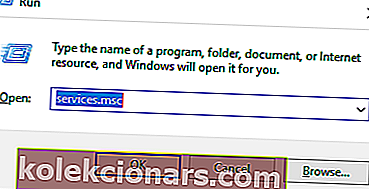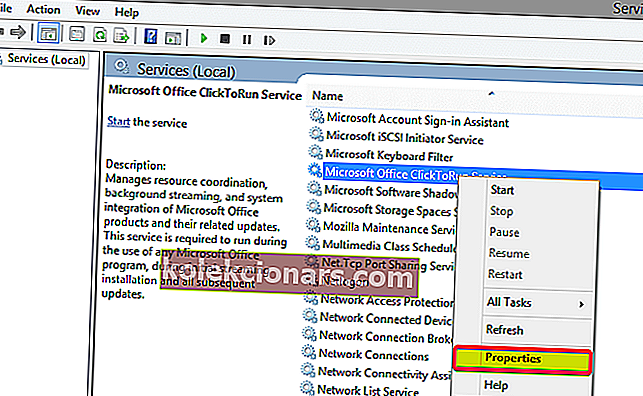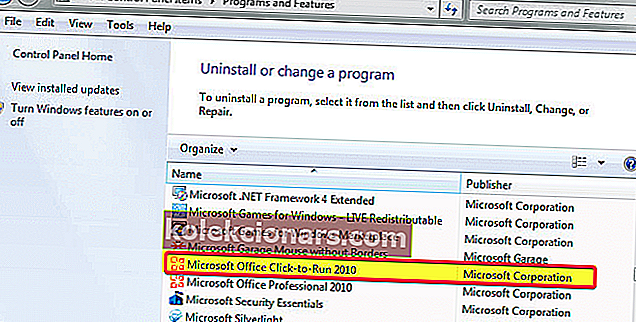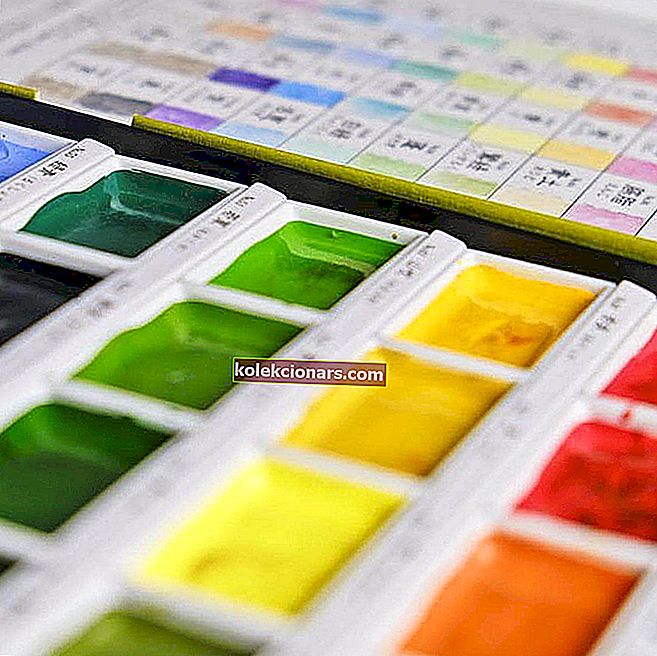- Да бисте деинсталирали Оффице Цлицк-то-рун на Виндовс 10, можете лако да користите Таск Манагер или Рево Унинсталлер.
- У доњем посту ћемо вам показати све кораке које можете предузети да бисте зачас постигли свој циљ.
- Пре него што напустите ову страницу, имајте на уму да постоји неколико сјајних софтверских алата за деинсталацију које можете испробати.
- Слични свеобухватни водичи налазе се у нашем Чворишту за уклањање водича, па их одмах додајте у обележиваче.

Цлицк-то-Рун је Мицрософтова технологија за струјање и виртуелизацију која вам помаже да смањите време потребно за инсталацију система Оффице.
У основи можете почети да користите Оффице производ пре него што се читав производ инсталира на рачунар.
Такође, ваш Мицрософт Оффице се брже ажурира и програми инсталирани помоћу функције „кликни и покрени“ су виртуелизовани, тако да нису у сукобу са другим апликацијама.
Ипак, ако Оффице кликни за покретање не задовољава ваше потребе и желите да га деинсталирате, следите кораке описане у наставку.
Али пре свега, требало би да проверите да ли је Оффице Цлицк-то-Рун инсталиран на вашем систему или није. Да бисте то урадили, кликните на мени Датотека .
Затим кликните Помоћ и потражите ажурирања „ Кликни за покретање“ . Ако можете да видите ову опцију, она је инсталирана на вашем рачунару.
Како могу уклонити Оффице Цлицк-то-рун?
- Онемогућите услугу кликни за покретање
- Покушајте да користите независни програм за деинсталацију
- Преузмите верзију система Оффице која није „кликни за покретање“
- Онемогућите кликни за покретање са контролне табле
- Онемогућите клик за покретање помоћу Таск Манагер-а
1. Онемогућите услугу кликни за покретање
- Притисните пречицу на тастатури Виндовс + Р да бисте покренули апликацију Покрени.
- Откуцајте сервицес.мсц и притисните ОК.
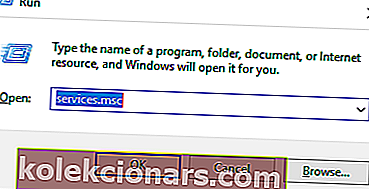
- Кликните десним тастером миша на услугу Мицрософт Оффице кликни за покретање и изаберите Својства.
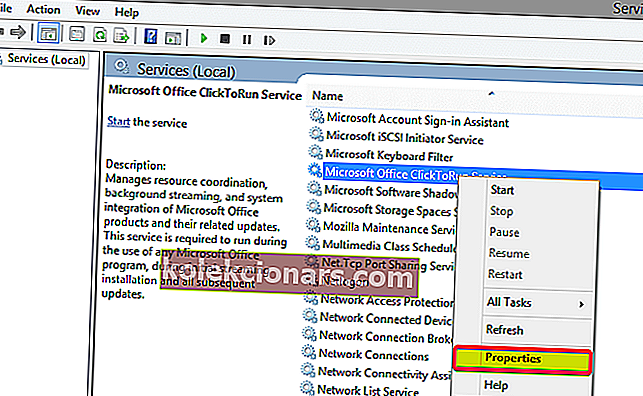
- На картици Опште , идите на Тип покретања , спустите мени и изаберите Онемогући
- Кликните на дугме У реду и поново покрените рачунар
2. Покушајте да користите независни програм за деинсталацију

Брзо, једноставно и једноставно је онемогућити уклањање система Оффице Цлицк-то-рун у оперативном систему Виндовс 10 када користите независни алат као што је Рево Унинсталлер.
Овај услужни програм практично преузима контролу над поступком деинсталације, уклањајући оно што било који други званични програм за деинсталацију пропушта од самог почетка.
Након што завршите деинсталацију са уграђеним деинсталатором, само треба да притиснете дугме Даље да бисте наставили поступак са Рево Унинсталлер.
Ово ће у основи покренути тражење остатака; да бисте видели резултате, још једном притисните Нект након завршетка поступка скенирања.
Деинсталатори независних произвођача нису један од оних системских алата које требате често користити, али Рево Унинсталлер може бити изузетак.
Поред успешног скенирања остатака, заиста се истиче свим оним додатним алатима за чишћење и бесплатном могућношћу преузимања.

Рево Унинсталлер
Користите надалеко познати Рево Унинсталлер да бисте лако онемогућили Оффице Цлицк-то-рун. Ниједан остатак датотека неће затрпати ваш чврсти диск! Бесплатно набавите Посетите веб локацију3. Преузмите верзију система Оффице која није покренута кликом

- Посетите локацију на којој сте купили Оффице и пријавите се помоћу свог Ливе ИД-а.
- Кликните на Мој налог на врху почетне странице да бисте приступили преузимањима Оффицеа .
- Кликните преузимање за пакет који сте купили, а затим кликните Напредне опције у оквиру Преузми одмах.
- Наведена је верзија система Оффице која није Оффице кликни за покретање и не захтева да К: погон буде доступан.
4. Онемогућите кликни за покретање са контролне табле
- Кликните на Старт и идите на Цонтрол Панел .
- Кликните ставку Програми и функције.
- Кликните на Деинсталирај или промените програм.
- На листи инсталираних програма кликните на Мицрософт Оффице Цлицк-то-Рун.
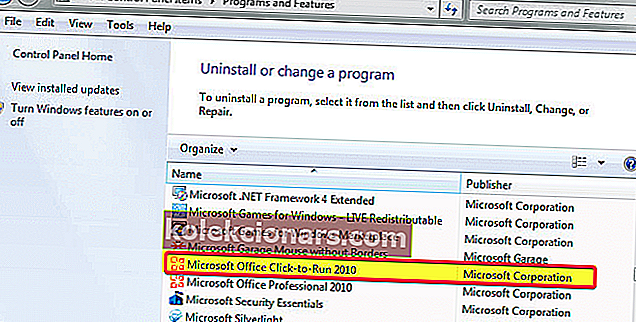
- Кликните на Унинсталл.
- Кликните ИЕС када се од вас затражи да уклоните све апликације које је инсталирао Цлицк-то-Рун.
Не можете да отворите контролну таблу? Погледајте овај детаљни водич да бисте пронашли решење.
5. Онемогућите Цлицк-то-рун помоћу Таск Манагер-а

- Притисните тастер Виндовс + Кс.
- Изаберите Таск Манагер .
- Идите на картицу Стартуп .
- Кликните на Цлицк-то-Рун и одаберите Дисабле.
- Поново покрените рачунар.
Будући да кликни за покретање пружа исправке за Оффице пакет и важна је компонента Мицрософт Оффице-а, није препоручљиво да га деинсталирате.
Ако желите да га вратите, ево комплетног водича за преузимање.
Међутим, ако и даље имате своје разлоге за то, надамо се да ће вам бити корисна горе описана решења.
Имајте на уму да би софтвер увек требало да се ажурира, јер многа ажурирања укључују безбедносне закрпе које су веома важне за заштиту података.
Такође, наведена решења се препоручују у свим временима када се суочавате са овим изазовима:
- Онемогућите Оффице Цлицк-то-рун 2016 - Горњи водич укључује неколико решења која би могла да реше овај проблем. Онемогућавање покретања „кликни за покретање“ из услуге или контролне табле је брзи савет који треба узети у обзир.
- Деинсталирајте Мицрософт Оффице Цлицк-то-рун 2010 - Да бисте деинсталирали Мицрософт Оффице Цлицк-то-Рун 2010 са рачунара, можете да користите старомодне начине или да испробате Рево Унинсталлер.
Да ли су ствари сада боље? Испробајте ове исправке и јавите нам која вам је помогла у одељку за коментаре испод.
Напомена уредника : Овај пост је првобитно објављен у августу 2018. године и од тада је обновљен и ажуриран у јулу 2020. године ради свежине, тачности и свеобухватности.